如何设置CorelCAD2018显示可打印区域
1、点击“CorelCAD2018”
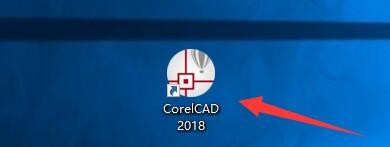
2、在“CorelCAD2018”窗口中,点击“工具”

3、在弹出下拉栏中,点击“选项”

4、在“选项”窗口中,点击“系统选项”

5、在“系统选项”窗口中,点击“打印”

6、在“打印”窗口中,点击“普通选项”

7、在“普通选项”窗口中,将“显示可打印区域”勾选上

8、点击“应用”,点击“确定”即可
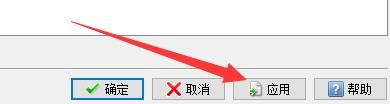
声明:本网站引用、摘录或转载内容仅供网站访问者交流或参考,不代表本站立场,如存在版权或非法内容,请联系站长删除,联系邮箱:site.kefu@qq.com。
阅读量:193
阅读量:134
阅读量:65
阅读量:100
阅读量:126